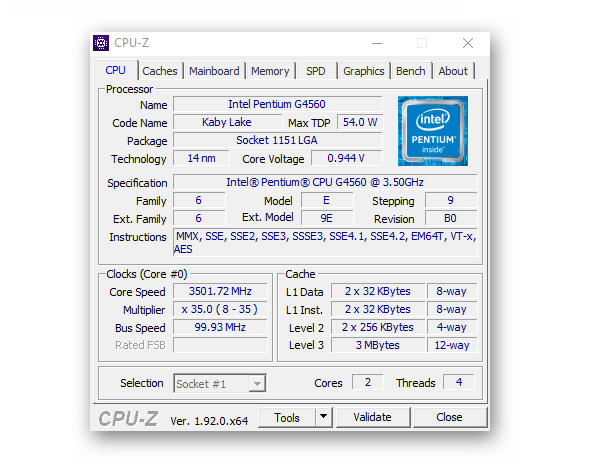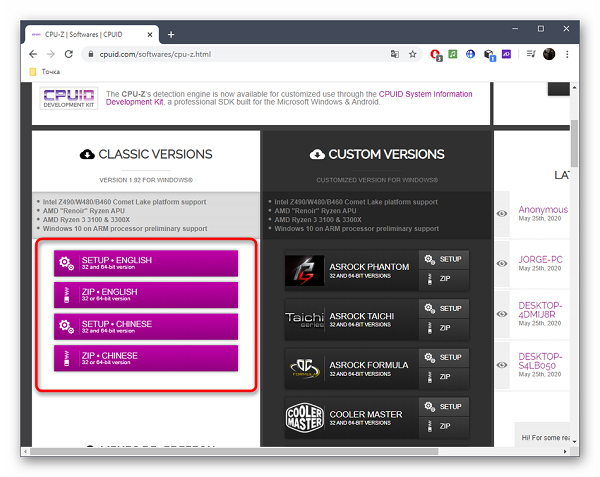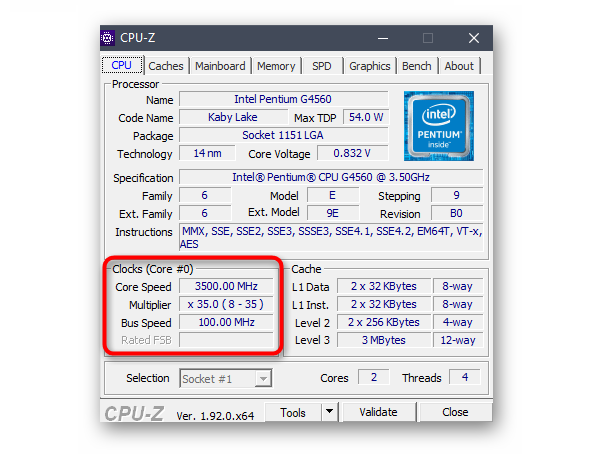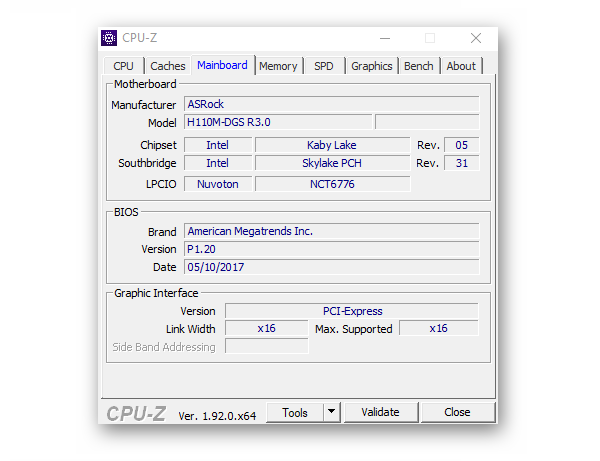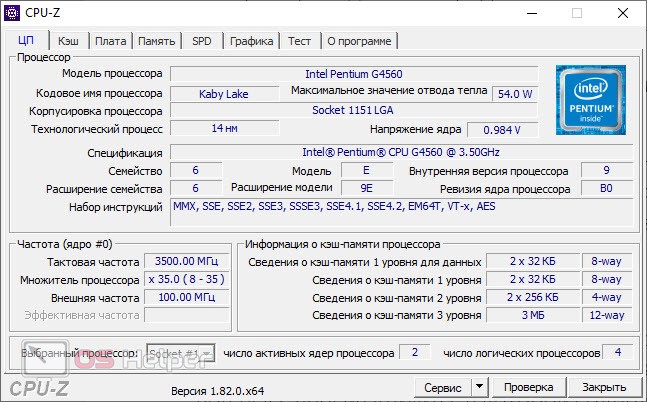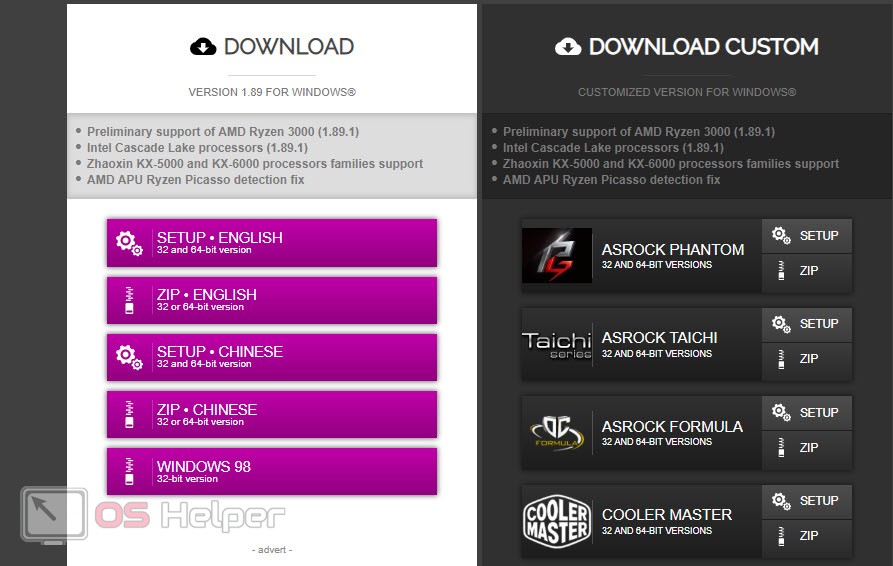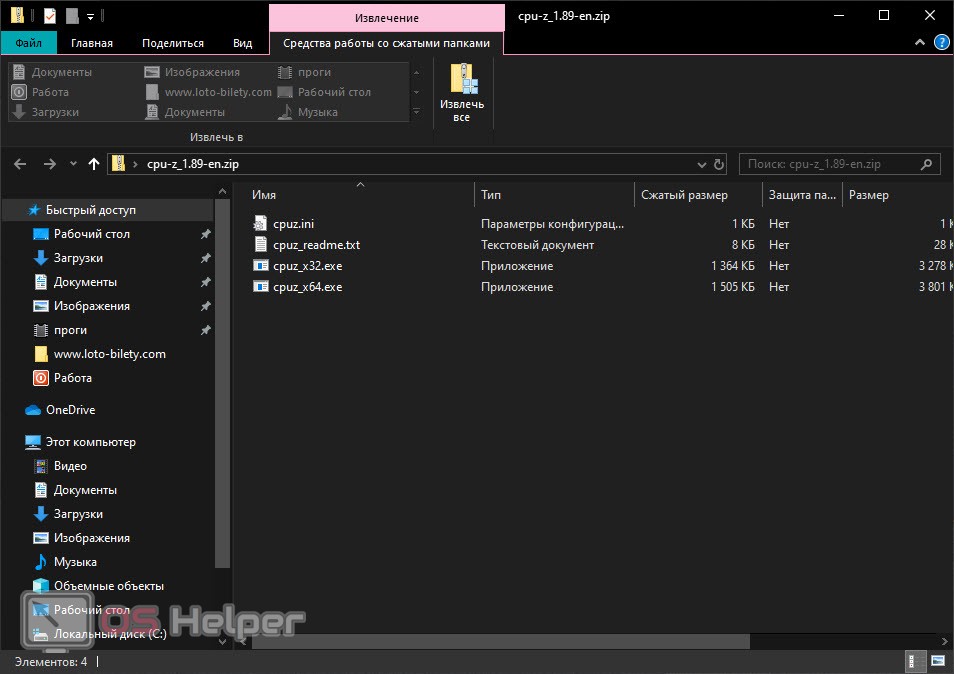CPU-Z — небольшое бесплатное программное обеспечение, функциональность которого сосредоточена на отображении информации о процессоре, материнской плате и других компьютерных комплектующих. Пригодится это решение не только в целях ознакомления, но и при попытках разогнать комплектующее.
Содержание
- 1 Как пользоваться программой CPU-Z: инструкция
- 1.1 Как скачать, открыть, запустить CPU-Z на Windows 7 и 10
- 1.2 Как узнать Clock Generator через CPU-Z
- 1.3 Что делать, если CPU-Z не показывает SPD
- 1.4 Как узнать материнскую плату через CPU-Z
- 1.5 Как поменять язык в CPU-Z
- 2 Полезное видео
Как пользоваться программой CPU-Z: инструкция
В CPU-Z есть сразу несколько вкладок, на которые следует обратить внимание. Переключение между ними позволит получить необходимую информацию за считанные секунды.
Давайте разберемся со всеми категориями, чтобы начинающий юзер понял, к какой следует обратиться именно ему:
- «CPU». Здесь отображается основная информация о процессоре, можно узнать его модель, производителя, сокет, рабочую частоту, количество кэша и текущее напряжение.
- «Caches». Как известно, у процессора существует сразу несколько уровней кэша, каждый из которых отличается размером и дескриптором. Как раз при необходимости определить подробные сведения о каждом уровне и следует обращаться в эту вкладку.
- «Mainboard». По названию вкладки уже понятно, что в ней вы найдете все данные о материнской плате, включая производителя, модель, чипсет и версию BIOS.
- «Memory». Позволяет получить сведения об оперативной памяти, показывает ее полный объем, герцовку, количество циклов и режим работы.
- «SPD». Здесь вы выбираете один из слотов установки оперативной памяти и получаете подробную информацию о нем, например, максимальные частоты, размер модуля в гигабайтах и все доступные тайминги.
- «Graphics». Если вас интересуют данные о графическом адаптере, следует переместиться именно в этот раздел. Здесь определяется не только название видеокарты, но и количество выделенной памяти, мануфактура и сведения для разгона.
- «Bench». В CPU-Z есть отдельный модуль, позволяющий произвести стресс-тест процессора. Его можно запустить как раз через эту вкладку, а затем сразу ознакомиться с результатами.
- «About». Здесь можно посмотреть информация о версии программы, дате выхода и о разработчиках.
Как скачать, открыть, запустить CPU-Z на Windows 7 и 10
Сейчас CPU-Z поддерживается на всех последних версиях Windows, а загрузка и установка везде осуществляется одинаково. Для этого сначала нужно перейти на официальный сайт программного обеспечения и выбрать там английскую версию в виде EXE-файла или архива для скачивания.
По завершении загрузки остается только запустить инсталлятор и следовать отобразившимся на экране инструкциям. Подтвердите лицензионное соглашение, выберите место для инсталляции и запустите эту операцию. Запуск происходит через ярлык на рабочем столе или исполняемый файл, который находится в папке с программой.
Как узнать Clock Generator через CPU-Z
Информация о Clock Generator в CPU-Z определяется для дальнейшего разгона процессора или уже после осуществления этого действия, чтобы проверить результат. Для этого пользователю потребуется выбрать первую вкладку “CPU” и обратить там внимание на блок “Clocks”.
Там показывается текущая скорость, что и является самым главным параметром при разгоне процессора.
Внимание! Придерживайтесь общих правил разгона и аккуратности, если решили заняться этим непростым делом впервые. Всегда повышайте значения на минимальное количество единиц, сразу же производя тестирование системы. Если она начинает работать некорректно, в срочном порядке понижайте частоты или вольтаж, чтобы в дальнейшем не возникало проблем с комплектующими.
Что делать, если CPU-Z не показывает SPD
Выше мы уже говорили, что SPD в рассматриваемой программе отвечает за информацию о каждом отдельном разъеме подключения оперативной памяти. Существуют разные причины, из-за которых сведения могут не отображаться.
Для начала рекомендуется проверить, выбрали ли вы правильный разъем, поскольку иногда они используются не все, а, например, плашки ОЗУ подключены только к первому и третьему порту, оставив второй и четвертый свободными.
Далее обратите внимание на используемую версию программы. Если она не является последней, потребуется выполнить обновление, поскольку в актуальной сборке все проблемы с отображением сведений уже были решены.
Важно! Крайне редко причиной оказывается устаревшая версия BIOS материнской платы. Если вы все же решили обновить ее, чтобы устранить неполадку, делайте это в соответствии с рекомендациями от создателя комплектующего.
Как узнать материнскую плату через CPU-Z
Для определения модели материнской платы через CPU-Z перейдите на вкладку “Mainboard”.
Здесь вы найдете всю интересующую информацию, о которой мы уже говорили выше при обзоре основных вкладок данного ПО.
Как поменять язык в CPU-Z
К сожалению, официальная версия CPU-Z сейчас распространяется только на английском языке, а перевести ее на русский не получится даже путем замены файлов. Единственный вариант — скачивание взломанного ПО, но в целях безопасности делать этого не рекомендуется, ведь никто не отменял вирусы и другие угрозы, которые могут попасть на компьютер.
Справка! Если вы заинтересовались в ручном переводе программы, поищите в интернете специализирующееся на этом ПО. Оно позволяет редактировать внутренние файлы других приложений, переводя пункты меню и другие надписи.
CPU-Z — отличное решение для тех, кто заинтересован в быстром просмотре информации о комплектующих компьютера в любых целях, например, при разгоне процессора или попытке найти драйвер для используемой модели материнской платы.
Полезно также почитать: ТОП-10 аналогов CPU-Z для Linux и Windows
Полезное видео
Как скачать и установить CPU-Z, наглядно показано в этом видео:
Содержание
- Инструкция как пользоваться программой CPU-Z
- Как пользоваться программой CPU-Z: инструкция
- Как скачать, открыть, запустить CPU-Z на Windows 7 и 10
- Как узнать Clock Generator через CPU-Z
- Что делать, если CPU-Z не показывает SPD
- Как узнать материнскую плату через CPU-Z
- Как поменять язык в CPU-Z
- Полезное видео
- О программе CPU-Z
- CPUID CPU-Z: что это за программа, и для чего она нужна
- Описание интерфейса CPU-Z
- Процессор
- Caches
- Mainboard
- Memory
- Graphics
- About
- Возможности утилиты CPU-Z
- Как установить CPU-Z
- Как поставить русский язык в CPU-Z
- Возможна ли онлайн-проверка в CPU-Z
- Полезное видео
- CPU-Z скачать на русском для Windows 10 64 Bit
- Что это за программа
- Скачиваем CPU-Z
Инструкция как пользоваться программой CPU-Z
CPU-Z — небольшое бесплатное программное обеспечение, функциональность которого сосредоточена на отображении информации о процессоре, материнской плате и других компьютерных комплектующих. Пригодится это решение не только в целях ознакомления, но и при попытках разогнать комплектующее.
Как пользоваться программой CPU-Z: инструкция
В CPU-Z есть сразу несколько вкладок, на которые следует обратить внимание. Переключение между ними позволит получить необходимую информацию за считанные секунды.
Давайте разберемся со всеми категориями, чтобы начинающий юзер понял, к какой следует обратиться именно ему:
- «CPU». Здесь отображается основная информация о процессоре, можно узнать его модель, производителя, сокет, рабочую частоту, количество кэша и текущее напряжение.
- «Caches». Как известно, у процессора существует сразу несколько уровней кэша, каждый из которых отличается размером и дескриптором. Как раз при необходимости определить подробные сведения о каждом уровне и следует обращаться в эту вкладку.
- «Mainboard». По названию вкладки уже понятно, что в ней вы найдете все данные о материнской плате, включая производителя, модель, чипсет и версию BIOS.
- «Memory». Позволяет получить сведения об оперативной памяти, показывает ее полный объем, герцовку, количество циклов и режим работы.
- «SPD». Здесь вы выбираете один из слотов установки оперативной памяти и получаете подробную информацию о нем, например, максимальные частоты, размер модуля в гигабайтах и все доступные тайминги.
- «Graphics». Если вас интересуют данные о графическом адаптере, следует переместиться именно в этот раздел. Здесь определяется не только название видеокарты, но и количество выделенной памяти, мануфактура и сведения для разгона.
- «Bench». В CPU-Z есть отдельный модуль, позволяющий произвести стресс-тест процессора. Его можно запустить как раз через эту вкладку, а затем сразу ознакомиться с результатами.
- «About». Здесь можно посмотреть информация о версии программы, дате выхода и о разработчиках.
Как скачать, открыть, запустить CPU-Z на Windows 7 и 10
Сейчас CPU-Z поддерживается на всех последних версиях Windows, а загрузка и установка везде осуществляется одинаково. Для этого сначала нужно перейти на официальный сайт программного обеспечения и выбрать там английскую версию в виде EXE-файла или архива для скачивания.
По завершении загрузки остается только запустить инсталлятор и следовать отобразившимся на экране инструкциям. Подтвердите лицензионное соглашение, выберите место для инсталляции и запустите эту операцию. Запуск происходит через ярлык на рабочем столе или исполняемый файл, который находится в папке с программой.
Как узнать Clock Generator через CPU-Z
Информация о Clock Generator в CPU-Z определяется для дальнейшего разгона процессора или уже после осуществления этого действия, чтобы проверить результат. Для этого пользователю потребуется выбрать первую вкладку “CPU” и обратить там внимание на блок “Clocks”.
Там показывается текущая скорость, что и является самым главным параметром при разгоне процессора.
Что делать, если CPU-Z не показывает SPD
Выше мы уже говорили, что SPD в рассматриваемой программе отвечает за информацию о каждом отдельном разъеме подключения оперативной памяти. Существуют разные причины, из-за которых сведения могут не отображаться.
Для начала рекомендуется проверить, выбрали ли вы правильный разъем, поскольку иногда они используются не все, а, например, плашки ОЗУ подключены только к первому и третьему порту, оставив второй и четвертый свободными.
Далее обратите внимание на используемую версию программы. Если она не является последней, потребуется выполнить обновление, поскольку в актуальной сборке все проблемы с отображением сведений уже были решены.
Как узнать материнскую плату через CPU-Z
Для определения модели материнской платы через CPU-Z перейдите на вкладку “Mainboard”.
Здесь вы найдете всю интересующую информацию, о которой мы уже говорили выше при обзоре основных вкладок данного ПО.
Как поменять язык в CPU-Z
К сожалению, официальная версия CPU-Z сейчас распространяется только на английском языке, а перевести ее на русский не получится даже путем замены файлов. Единственный вариант — скачивание взломанного ПО, но в целях безопасности делать этого не рекомендуется, ведь никто не отменял вирусы и другие угрозы, которые могут попасть на компьютер.
CPU-Z — отличное решение для тех, кто заинтересован в быстром просмотре информации о комплектующих компьютера в любых целях, например, при разгоне процессора или попытке найти драйвер для используемой модели материнской платы.
Полезное видео
Как скачать и установить CPU-Z, наглядно показано в этом видео:
Источник
О программе CPU-Z
Для установки и стабильной работы без ошибок и сбоев некоторых программ требуется соблюдать системные требования. В первую очередь, это касается игр, мощных графических редакторов и медиа-центров, так как для них требуется большая мощность устройства. Для соблюдения системных требований и оценки реальной производительности персонального компьютера нужно знать его фактические параметры. Для этого имеется ряд специальных программ, одна из которых — CPU-Z.
CPUID CPU-Z: что это за программа, и для чего она нужна
CPU-Z – это максимально простая программа, которая позволяет пользователю получить наиболее подробную информацию о своем устройстве и его технических параметрах. Она выпускается бесплатно и работает на всех используемых на данный момент версиях Windows, начиная от версии 98 года, заканчивая 10. Также имеется приложение для Андроид.
Особенно популярна CPU-Z среди работников сферы IT, сотрудников различных служб по ремонту и настройке компьютеров, а также любителей компьютерных игр. Происходит это благодаря тому, что приложение охватывает практически все стороны работы устройства, осуществляя мониторинг за состоянием оперативной памяти, процессора, видеокарты и материнской платы.
Описание интерфейса CPU-Z
При запуске программы на экране появляется окно с несколькими основными вкладками и кнопками. Главные две кнопки: ОК, которая означает завершение просмотра и закрытие окна, и кнопка валидации – функции, которая будет описана позднее.
Процессор
Первая вкладка является вкладкой по умолчанию и открывается вместе с программой. Она содержит все данные о процессоре. Все параметры на вкладке поделены на несколько групп. Они содержат подробную информацию о частоте процессора, его модели, способе производства и установке на плату, поддерживаемые форматы инструкций, количество ядер и отдельно информацию по каждому ядру.
Caches
Данная вкладка содержит данные о кэш-памяти системы. Каждая группа параметров отвечает за различный порядок и тип кэша (память для инструкций или обрабатываемых данных). Содержатся данные об объеме памяти, отведенной под кэш, количество кэшэй процессора, а также метод шифрование этих данных.
Mainboard
Здесь представлены сведения о материнской плате. Параметры разделены на 3 группы:
- В первой содержатся общие данные о модели, производителе, чипе и шинах для работы с вводом и выводом данных по «южному мосту».
- Во второй группе можно найти информацию о БИОСе: его версии, времени выпуска и производителе.
- Третья группа содержит информацию о графической шине, режиме ее работы и дополнительных каналах передачи информации.
Memory
На вкладке имеется вся информация об используемой оперативной памяти. Первая группы показателей информирует о типе используемой памяти, ее объем, числе каналов передачи, частота контроллера. Вторая группа показывает частоту для памяти и отношение этой частоты к пропускной способности (частоте шины).
В данной вкладке представлены данные от модуля памяти на материнской плате. Здесь представлены частоты и временные интервалы для различных частот сигнала. Модуль памяти представляет собой небольшую микросхему на материнской плате, которая, по сути, является «флешкой», содержащей необходимую информацию.
Graphics
Здесь расположена информация о графической составляющей системы. Сюда относятся параметры видеопроцессора, частоты видеокарты и память, выделенная под потребности графического интерфейса системы.
About
Здесь представлена информация о самой программе, версии, команде разработчиков, дате выхода, а также о системе. Имеется возможность сохранения отчета о работе устройства в текстовом формате и формате веб-страниц.
Здесь также можно включить функцию валидации, которая заключается в отправлении отчетов на официальный сайт в базу данных.
Для упрощения работы в программе используются горячие клавиши. Наиболее часто употребляются:
- F5 – создает скриншот, сохраняя изображение в той папке, где находится программа.
- F6 – создает копию снимка экрана в оперативной памяти.
- F7 – производит процесс валидации и также сохраняет файл с отчетом в папке с программой.
- F9 – переключает счет частоты работы процессора.
Возможности утилиты CPU-Z
Возможности программы достаточны обширны. Наиболее значимые из них:
- Сведения о процессоре. Сюда относится наименование, модель, производитель, частота процессора и шины, тип разъема на плате для установки процессора, количество потоков и ядер, напряжение на ядрах, множитель и поддерживаемые форматы инструкций, объем и организация хранилищ КЭШа.
- Данные материнской платы. Здесь также можно найти сведения о производителе и модели платы, число линий, чипсет, версия БИОСа, интерфейс, данные моста для ввода и вывода информации.
- Информация об оперативной памяти: объем и тип памяти, число каналов доступа, режим двухканальной работы, частота контроллера, количество и информация об установленных модулях.
- Сведения о видеоадаптаре: его наименование в системе, его собственные профили настройки, производитель, используемая видеопамять, ее тип и производитель, частота его модулей, разрядность используемой шины.
- Также в более новых (выше 1.5.1) версиях программы добавлена вкладка с графикой, которая содержит данные о графических составляющих системы. Главное, чего касается этот раздел, – работа видеокарты.
Также одна из функций программы – это составление подробных отчетов о работе компьютера и системы в текстовом формате или формате веб-страниц с последующим размещением отчетов в электронной базе данных приложения на официальном сайте.
В более новых версиях выше 1.7.3. имеется функция, которая позволяет оценить производительность процессора и даже произвести стресс-тест для него.
Как установить CPU-Z
Начиная с обновления 1.5.1, установку программы можно провести двумя путями:
- Первый вариант заключается в скачивании уже готового приложения, не требующего установки. После запуска скачанного файла сразу открывается окно программы, готовой к работе. Такой вариант является классическим для CPU-Z.
- Второй вариант стал доступен как раз с версии 1.5.1. Он заключается в скачивании файла-установщика с последующим запуском и процессом установки. Данный метод рекомендуют разработчики, заявляя, что такая программа более стабильна и производительна и в ней количество ошибок сведено дл минимума.
Как поставить русский язык в CPU-Z
В официальной версии программы нет поддержки нескольких языков — CPU-Z можно скачать с официального сайта только на английском языке. Однако различные сборки, в которых имеется и русскоязычный интерфейс, представлены в Интернете в большом количестве. Перед скачиванием следует тщательно проверить ресурс и изучить отзывы и комментарии о работоспособности представленной программы.
Возможна ли онлайн-проверка в CPU-Z
Проверка системы и технических параметров персонального компьютера с помощью программы CPU-Z возможна только при наличии утилиты на компьютере, которая позволяет собрать сведения обо всех основных составляющих системного блока и предоставить их пользователю.
CPU-Z – программа, которая имеет большое количество функций просмотра данных о компьютере и системе. Она затрагивает все основные технические параметры, которые помогут специалистам при ремонте и настройке устройства, а также рядовым пользователям при оптимизации компьютера и установке сверхмощных игр и программ. CPU-Z поддерживает все используемые в данный момент версии Windows и даже Android. Все сведения в программе представлены в простом интерфейсе на небольшом количестве вкладок.
Полезное видео
Подробно о программе ЦПУ-З рассказывается в этом видео:
Источник
CPU-Z скачать на русском для Windows 10 64 Bit
Продолжая свой рассказ об аппаратном обеспечении персонального компьютера, мы поговорим об одной очень важной утилите, которая предоставляет максимально полную информацию о центральном процессоре ПК. В статье будет рассказано, где взять приложение, как его правильно установить и, как пользоваться. Ну и, соответственно, в самом низу страницы, вы сможете бесплатно и без регистрации скачать программу CPU-Z на русском языке для Windows 10 x64 Bit.
Что это за программа
Данное приложение разработано специально для мониторинга основных параметров центрального процессора компьютера. Более подробно с его интерфейсом и возможностями мы разберемся немного ниже, а пока предоставим информацию об основных функциях:
- Отображение подробной информации о центральном процессоре.
- Данные о кэше различных уровней.
- Данные о материнской плате.
- Информация об оперативной памяти.
- Параметры слотов оперативной памяти.
- Сведения о графическом адаптере.
- Тест производительности ЦП.
Как вы могли понять, данное приложение отображает информацию о графическом процессоре. Однако, для более детальных сведений вам необходимо установить подобную утилиту, которая называется GPU-Z.
Скачиваем CPU-Z
Теперь переходим непосредственно к скачиванию нужно намутить. Для этого посещаем официальный сайт CPU-Z и загружаем последнюю версию программы в соответствии с разрядностью вашей операционной системы. В данном случае нас интересует версия x64 Bit.
Внимание: официальной русской версии данного софта не существует. Однако, вы можете воспользоваться переведенным на русский язык дистрибутивом, который доступен на нашем сайте.
Когда программа будет загружена просто распаковываем архив. На этом инсталляция завершается. В нашем случае попалась версия утилиты, в которой содержались как 32, так и 64-битные версии. Поэтому мы просто запустили нужный файл.
Теперь, когда программа установлена мы можем переходить непосредственно к работе с ней.
Источник
Содержание
- Скачать CPU-Z для Windows 10
- Использование данных о компонентах ПК
- Данные о датчиках и видеокарте
- Характеристики ЦПУ-З
- CPU-Z — официальная программа
- Функционал программы
- Преимущества
- Недостатки
- CPU-Z для Windows 10 и Windows 7
- Инструкция как пользоваться программой CPU-Z
- Как пользоваться программой CPU-Z: инструкция
- Как скачать, открыть, запустить CPU-Z на Windows 7 и 10
- Как узнать Clock Generator через CPU-Z
- Что делать, если CPU-Z не показывает SPD
- Как узнать материнскую плату через CPU-Z
- Как поменять язык в CPU-Z
- Полезное видео
- Узнаем температуру и другие данные процессора в CPU-Z
- Как посмотреть температуру процессора в программе CPU-Z
- Тест процессора и стресс-тест в программе CPU-Z
- Сравнение процессоров с помощью программы CPU-Z
- Почему в CPU-Z частота процессора скачет
- Как разогнать процессор через CPU-Z
- Как узнать разрядность процессора утилитой CPU-Z
- Рейтинг лучших процессоров по результатам теста в CPU-Z
- Полезное видео
- Программа CPU Z
Скачать CPU-Z для Windows 10
Созданная фирмой CPUID на основе Виндовс. В настоящее время выпускается русифицированная версия для многих платформ, включая Андроид. Зачастую ЦПУ-Зет пользуются оверлокеры, хотя и обычный пользователь может использовать ее для своих нужд.
Использование данных о компонентах ПК
Процессор:
Память в ЦПУ-ЗЕТ на Виндовс 10:
Материнская плата:
Данные о датчиках и видеокарте
Видеокарта:
Датчики в CPU-Z x64:
Характеристики ЦПУ-З
ПО не требует вложения средств, поскольку лицензия распространяется фривольно. Тем не менее, не показываются сведения о жестком диске и внешних накопителях.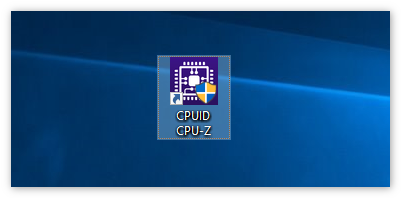
Также имеется портативная версия для Виндовс 10 64-bit на русском языке, скачать ее можно по ссылке.
Благодаря ЦПУ-З можно отслеживать техническое состояние оборудование, ведь настройка крайне просто, а интерфейс удобен и интуитивно-понятен.
Заключение
ЦПУ-З предоставит полезную информацию об установленном процессоре в системе, а также о памяти, кэше, материнской плате и видеоадаптере. Скачать CPU-Z для Windows 10 можно бесплатно, она обладает нужными функциями, имеет небольшой размер и взаимодействует практически со всеми процессорами и платами.
Источник
CPU-Z — официальная программа
Популярная программа CPU-Z специализируется на проведении диагностики компьютеров. Благодаря этой программе можно получить всю информацию об устройстве вашего компьютера или телефона.
CPU-Z предоставляет подробный отчет о технических параметрах устройства. Сюда включены такие данные, как характеристика ЦП, системной платы, видеокарты, оперативной памяти и операционной системы. Полученный отчет программа предлагает сохранить в двух форматах: txt или html.
CPU-Z позволит провести тестирование ЦП и сравнить параметры устройства с проверками других аккаунтов в базе данных.
Скачать программу CPU-Z вы можете с официального сайта CUPID или по ссылкам ниже совершенно бесплатно:
| Название: | CPU-Z |
| Версия: | 1.94 (последняя версия) |
| Доп. функции: | Тест и стресс-тест процессора (CPUID Benchmark) |
| Разработчик: | CPUID |
| Бесплатно 0 USD | |
| ОС: | Windows 10 и Windows 7 (x64 bit, x32 bit), Windows 8, Windows 8.1, Vista, Windows XP |
| Язык: | Русский (rus), Английский (eng) |
| Размер архива: | 3,1 Мб |
Функционал программы
Преимущества
Недостатки
CPU-Z для Windows 10 и Windows 7
CPU-Z распространяется бесплатно и ее можно скачать для всех версий ОС, от Windows 98 и до Windows 10. Также поддерживается любая битность: x32 (x86), x64. Вы можете установить программу на русском языке или оставить английскую версию.
Утилиту CPU-Z создала организация CPUID специально для Microsoft Windows. Скачать последнюю версию CPU-Z для windows 10 или windows 7 вы можете бесплатно с официального сайта, где представлены обычная версия и портативная (устанавливается на съемный носитель).
Также можно загрузить мобильную версию CPU-Z, которая предназначена для диагностики устройств Android или Apple.
Источник
Инструкция как пользоваться программой CPU-Z
Как пользоваться программой CPU-Z: инструкция
В CPU-Z есть сразу несколько вкладок, на которые следует обратить внимание. Переключение между ними позволит получить необходимую информацию за считанные секунды.
Давайте разберемся со всеми категориями, чтобы начинающий юзер понял, к какой следует обратиться именно ему:
Как скачать, открыть, запустить CPU-Z на Windows 7 и 10
По завершении загрузки остается только запустить инсталлятор и следовать отобразившимся на экране инструкциям. Подтвердите лицензионное соглашение, выберите место для инсталляции и запустите эту операцию. Запуск происходит через ярлык на рабочем столе или исполняемый файл, который находится в папке с программой.
Как узнать Clock Generator через CPU-Z
Информация о Clock Generator в CPU-Z определяется для дальнейшего разгона процессора или уже после осуществления этого действия, чтобы проверить результат. Для этого пользователю потребуется выбрать первую вкладку “CPU” и обратить там внимание на блок “Clocks”.
Там показывается текущая скорость, что и является самым главным параметром при разгоне процессора.
Что делать, если CPU-Z не показывает SPD
Выше мы уже говорили, что SPD в рассматриваемой программе отвечает за информацию о каждом отдельном разъеме подключения оперативной памяти. Существуют разные причины, из-за которых сведения могут не отображаться.
Для начала рекомендуется проверить, выбрали ли вы правильный разъем, поскольку иногда они используются не все, а, например, плашки ОЗУ подключены только к первому и третьему порту, оставив второй и четвертый свободными.
Далее обратите внимание на используемую версию программы. Если она не является последней, потребуется выполнить обновление, поскольку в актуальной сборке все проблемы с отображением сведений уже были решены.
Как узнать материнскую плату через CPU-Z
Для определения модели материнской платы через CPU-Z перейдите на вкладку “Mainboard”.
Здесь вы найдете всю интересующую информацию, о которой мы уже говорили выше при обзоре основных вкладок данного ПО.
Как поменять язык в CPU-Z
К сожалению, официальная версия CPU-Z сейчас распространяется только на английском языке, а перевести ее на русский не получится даже путем замены файлов. Единственный вариант — скачивание взломанного ПО, но в целях безопасности делать этого не рекомендуется, ведь никто не отменял вирусы и другие угрозы, которые могут попасть на компьютер.
CPU-Z — отличное решение для тех, кто заинтересован в быстром просмотре информации о комплектующих компьютера в любых целях, например, при разгоне процессора или попытке найти драйвер для используемой модели материнской платы.
Полезное видео
Как скачать и установить CPU-Z, наглядно показано в этом видео:
Источник
Узнаем температуру и другие данные процессора в CPU-Z
Как посмотреть температуру процессора в программе CPU-Z
Рекомендуется следить за ЦП своего компьютера, чтобы он не перегревался, так как излишнее повышение температуры компонента снижает его срок службы и может даже привести к возгоранию. К сожалению, в CPU-Z нет возможности посмотреть, насколько нагревается центральный процессор, так как программа предназначена для несколько других целей. Но в паре с ней можно использовать другую утилиту, которая считывает показания температурных датчиков. Некоторые из них:
При нажатии на «Start Recording» начнется процесс записи значений, которые будут полезны для теста процессора в CPU-Z.
Тест процессора и стресс-тест в программе CPU-Z
Среди разделов в главном окне программы есть кнопка «Тест». В данной вкладке можно начать тестирование своего ЦП. Доступно 2 режима тестирования:
Чтобы начать тест, нужно сделать следующее:
Сравнение процессоров с помощью программы CPU-Z
Иногда может понадобиться оценить производительность своего процессора в сравнении с другими. Например, чтобы понять, стоит ли обновлять железо, и какую модель выбрать на смену. Оценка производительности делается через тест на одноименной вкладке в главном окне программы (Bench). Чтобы увидеть цифру, нужно сделать следующее:

Что в однопоточном, что в многопоточном режиме более свежая модель превосходит старую примерно на 20%.
Почему в CPU-Z частота процессора скачет
Многие ПК-юзеры замечают у себя в компьютере нестабильность частоты ЦП. Она может подниматься до предельно допустимой, или же, наоборот, – слишком сильно опускаться. Это может быть связано с целым рядом причин.
Если компьютер не нагружен, то изменение тактовой частоты ЦП – абсолютно нормальный процесс. Она изменяется в целях энергосбережения, так как при низкой частоте потребляется меньше электричества (а процессор – один из самых прожорливых компонентов компьютера). Множитель процессора понижается, соответственно, опускается и частота. При ее понижении ЦП начинает меньше греться, соответственно, и обороты кулеров снижаются, что также положительно сказывается на экономии электроэнергии.
При загрузке машины задачами, требующими определенных мощностей, частота возвращается на штатный уровень. Если вы хотите, чтобы частота не опускалась, а была всегда на максимальном уровне, то для этого достаточно зайти в настройки энергосбережения системы:
Если же частота изменяется при работе под нагрузкой, то это может быть следствием Turbo Boost. При этом тактовая частота поднимается выше максимальной, т. е. производится автоматический разгон процессора. Разница значений в однопоточном режиме гораздо выше, чем в многопоточном.
Если вы видите, что происходят скачки в диапазоне больше 1000 МГц, то стоит проверить процессор на троттлинг, проявляющийся при перегреве (нужно мониторить температуру ЦП под нагрузкой). Троттлинг – это понижение частоты ЦП с целью снижения температуры до допустимых значений.
Как разогнать процессор через CPU-Z
Несмотря на то, что CPU-Z популярна среди любителей разгона своего железа, сама она не предоставляет такого функционала. Данная утилита предназначена исключительно для отображения информации о компонентах системы и для мониторинга некоторых данных в реальном времени (тактовая частота или количество задействованных процессорных сокетов. Для этого используются другие утилиты, такие как Systool и SetFSB. Удобней всего использовать программы в тандеме: CPU-Z и одну из последних. Мониторинг тактовой частоты ЦП будет отображаться в первой, а настройка будет производиться во второй.
Как узнать разрядность процессора утилитой CPU-Z
Разрядность процессора не стоит путать с разрядностью установленной операционной системы. На компьютере с 32-битным ЦП можно поставить только систему такой же разрядности, а 64-битный процессор потянет и 32-битную, и 64-битную ОС.
Узнать битность ЦП можно, набрав в интернете его название и просмотрев соответствующие характеристики. Но такая информация отображается и в самой программе CPU-Z. Чтобы до нее добраться, необходимо посмотреть на строку «Набор инструкций» в главном окне во вкладке «ЦП».
На данном примере мы видим инструкцию «EMT64T» (Intel64), это значит, что ЦП – 64-разрядный. Если бы ЦП был не от Intel, а от AMD, то вместо «EM64T» было бы указано «x86-64». Отсутствие и того, и другого говорит о том, что ЦП – 32-разрядный. Однако такую разрядность сейчас встретишь нечасто – начиная с Pentium 4 и AMD Athlon 64 все ЦП стали производиться 64-разрядными.
Рейтинг лучших процессоров по результатам теста в CPU-Z
Лучшие и самые производительные процессоры на сегодняшний день:
Утилита CPU-Z обладает простым интерфейсом, в котором сможет разобраться даже неопытный ПК-юзер. Она не обладает многими функциями, которые ей приписывают: возможность разгона процессора или просмотр его температуры. Но это практически идеальная программа для просмотра данных о процессоре и других компонентах компьютера.
Полезное видео
В этом видео показано, как делается тест производительности процессора e5 2680v2 через CPU-Z:
Источник
Программа CPU Z
CPU Z – это бесплатная программа, предназначенная для ознакомления с характеристиками процессора, установленной на компьютере материнской платы и памяти.
Скачать программу можно перейдя по ссылке, приведенной ниже. В архиве имеется две версии программы: для 32-х и 64-х битной операционной системы. Выбирайте ту, которая подходит Вам, и распаковывайте ее на свой компьютер.
Устанавливать на компьютер программу CPU Z не нужно, просто запустите распакованный файл.
Интерфейс программы русскоязычный, вся информация разбита по вкладкам.
На вкладке «ЦП» можно посмотреть информацию о процессоре: его модель, рабочую частоту.
На вкладке «Кеш» можно посмотреть объем кеша для различных уровней.
На вкладке «Плата» можно посмотреть параметры установленной материнской платы и BIOS.
На вкладке «Память» представлена информация об оперативной памяти.
На вкладке «Видеосистема» информации про видеокарту очень мало.
Узнать характеристики своего компьютера также можно и с помощью стандартных утилит, которые встроены в операционную систему. Прочитайте об этом подробную статью, перейдя по ссылке.
Хоть программа и предназначена в большей степени для профессионалов, которым нужно быть в курсе аппаратной части компьютера, скачайте CPU Z на компьютер, возможно и Вы найдете в ней что-нибудь интересное для себя.
Источник
Ошибка скачивания исправлена
Sep 15, 2022
Исправлена ошибка скачивания в Chromium-based браузерах.
Комментарии
Нашему сайту 20 лет!
Mar 30, 2021
Сегодня нашему сайту исполнилось 20 лет. Поздравляю всех! Спасибо всем, Друзья, оставайтесь с нами!
Комментарии
Обновление форума
Jan 21, 2018
У нас обновился форум! Мы переехали на новый движок и снова открыли регистрацию. Добро пожаловать!
Комментарии
HTTPS-версия сайта
Aug 1, 2014
К сайту прикручен TLS. «Параноики» и дальновидные — welcome!
https://msilab.net/
Комментарии
Нашему сайту 12 лет!
Mar 30, 2013
Сегодня нашему сайту исполнилось 12 лет. Чуть не пропустили. Оставайтесь с нами, Друзья!
Комментарии
Переезд и миграция
Feb 3, 2013
Мы переехали на новый сервер и мигрировали с MySQL на MariaDB. В целом, по грубым расчетам, время генерации страничек сократилось примерно в 1,5 раза. Оставайтесь с нами, Друзья!
Комментарии
Wiki-справочник
Oct 28, 2012
У нас открылся Wiki-справочник, любой желающий может принять участие в его наполнении. Присоединяйтесь, коллеги!
Комментарии
Вынужденный переезд
May 27, 2012
В связи с приближающимся переносом серверов из одного дата-центра в другой, для того, чтобы избежать суточного простоя, было принято решение переехать на новый сервер. Вчера был прозрачно выполнен перенос всех сервисов, при этом перерывов в работе удалось избежать. Оставайтесь с нами, Друзья!
Комментарии
Нашему сайту 11 лет!
Mar 30, 2012
Сегодня исполнилось 11 лет как проект появился в сети. Поздравляю всех! Спасибо всем, Друзья, оставайтесь с нами!
Комментарии
514 словарей
Mar 7, 2012
У нас большое пополнение в разделе ‘Глоссарии’, выложено 514 словарей от Юрия Шебалина. Авторы, делитесь своими наработками. Спасибо всем активным участникам!
Комментарии
UPX Repack scenario
Nov 29, 2011
Обновления в разделе ‘Программы для русификации’, добавлен полезный скрипт от Кирилла Борисенко. Коллеги, присылайте свои наработки!
Комментарии
Нашему сайту 10 лет!
Mar 30, 2011
Сегодня ровно 10 лет как мы с Вами, дорогие наши пользователи! Мы все любим наше хобби, пожелаем проекту долгих лет жизни. Спасибо Вам всем, Друзья! 10 лет с MSILab.NeT!
Комментарии
Переезд на новый сервер
Nov 26, 2010
Мы переехали на новый выделенный сервер в Германии. Всех с переездом!
Комментарии
Broken Motherboard
Jun 15, 2010
На нашем сервере вышла из строя материнская плата. Приносим свои извинения за вынужденный кратковременный простой сайта. Сервер приведен в рабочее состояние.
Комментарии
Нашему сайту 9 лет!
Mar 30, 2010
Сегодня ровно 9 лет как мы с Вами, дорогие наши пользователи! Мы все любим наше хобби, пожелаем проекту долгих лет жизни. Спасибо Вам всем, Друзья! 9 лет с MSILab.NeT!
Комментарии
Авария на участке канала до Дата-центра
Feb 14, 2010
Сегодня произошла авария в Нью-Йорке на участке канала, ответственность за который несет AboveNet/AS6461 (Metromedia Fiber Network). Все это время не было связи с нашим сервером в Нью-Джерси. Мы приносим свои извинения за вынужденный простой сайта.
Комментарии
Переезд на новый сервер
Jan 31, 2010
Мы переехали на новый выделенный сервер, сайт и форум полностью перенесены. Переезд был выполнен прозрачно, вроде бы все прошло без каких-либо проблем. Если Вы заметите какие-либо «глюки», просьба отписаться в комментариях. Спасибо! Всех с переездом на более производительный и надежный сервер.
Комментарии
Лабораторию по русификации
Jan 18, 2010
Уважаемые пользователи!
У нас произошло разделение Сайта и Форума. Форум перенесен на домен ruslab.net. Новое имя легко запомнить и оно полностью отражает назначение нашего Форума. Добро пожаловать в нашу Лабораторию по русификации программного обеспечения!
Комментарии
Обновление
Nov 20, 2009
Программное обеспечение на сервере было обновлено и подвергнуто значительной оптимизации. Скорость генерации страничек должна возрасти на 15-25%. Сайт был недоступен около 10 минут.
Комментарии
Поисковый плагин
May 15, 2009
Написал поисковый плагин для браузеров Firefox, Camino и IE7, устанавливается в пару кликов мыши. Теперь Вы можете искать русификаторы прямо из браузера. Встроена проверка на несовместимость с другими браузерами. Проверено на: Safari, Opera, Shiira, Sunrise.
Комментарии
Нашему сайту 8 лет!
Mar 30, 2009
Сегодня нам исполнилось ровно 8 лет со дня открытия! За это время произошло много всего, как хорошего, так и не очень, но мы все еще с Вами, Дорогие Наши! Мы все любим наше хобби, пожелаем проекту долгих лет жизни. Спасибо Вам всем, Друзья! Принимаем поздравления в комментариях. 
Комментарии
Unicode (Юникод)
Mar 26, 2009
В разделе ‘Руководства по русификации’ опубликована небольшая шпаргалка по Юникоду от Solenij. Всем кто хочет узнать что такое Юникод и как он отображается в кириллице, советуется к прочтению.
Комментарии
Бесплатная регистрация Radialix 2
Feb 12, 2009
Разработчики Radialix совместно с крупнейшим каталогом русификаторов msilab.net объявляют о начале проведения промо-акции: «Получи бесплатно ключ для лучшей и наиболее динамично развивающейся программы для локализации Radialix 2». Условия смотрите на главной странице сайта. Скажем спасибо разработчикам! 9.03.2009 — Акция завершена.
Комментарии
Обновление раздела ‘Программы для русификации’
Dec 27, 2008
У нас большое обновление в разделе ‘Программы для русификации’. Рекомендуется всем переводчикам зайти и обновиться. =)
Комментарии
Русификаторы опубликованы
Dec 9, 2008
Вернулся из отпуска, все присланные русификаторы опубликованы. /ZeroChaos/
Комментарии
Для получения сведений о центральном процессоре не обязательно устанавливать многофункциональные приложения вроде AIDA64. Для этого есть программа CPU-Z, работающая на Microsoft Windows 98 – 10. Она покажет массу информации про ЦП. Дополнительно протестирует его, сравнит производительность с другими моделями. Оценит стабильность устройства посредством стресс-теста.
В публикации рассмотрим, как ей пользовать. Научим оценивать быстродействие кристалла. Покажем, как выявить изъяны в его работе при продолжительной нагрузке в однопоточном режиме (для примера, игры), при распараллеливании задач.
Что такое CPU-Z
Бесплатное приложение создано для вывода характеристик центрального процессора: технологический процесс, модель, термопакет. Отобразит краткие сведения о материнской плате и модулях ОЗУ, видеокарте. Умеет оценивать быстродействие и сравнивать с другими устройствами с разных поколений. CPU-Z мониторит датчики частоты и напряжения. Температуру, увы, не отображает. Подробнее про возможности и функции программы CPU-Z читайте по ссылке.
Официально выпускается только на английском языке. Версию программы с любительским переводом на русский так же можно скачать на странице.
Как настроить CPU-Z
В графическом интерфейсе проги настройки отсутствуют, не изменяются даже шрифты. Однако в каталоге рядом с исполняемым файлом располагается конфигурационный файл cpuz.ini. Рассмотрим, как настроить и пользоваться программой CPU-Z.
Cpuz.ini – не обязательный компонент, приложение прекрасно работает без этого текстовика со стандартными параметрами.
Настраивается CPU-Z только через текстовый редактор. «90-е годы, стоило бы давно сделать кнопку «Настройки» и позволить через графический интерфейс изменять конфигурацию программы», – скажете вы. Разработчику виднее.
| Параметр | Расшифровка, пример значения |
| TextFontName | Названия шрифта: Arial |
| TextFontSize | Размер текста: 12 |
| TextFontColor | Цвет текста в формате RRGGBB: 221856 |
| LabelFontName | Шрифт меток: Arial |
| LabelFontSize | Размер текста меток |
| Sensor | Включение/отключение обнаружения датчика напряжения: / либо On/Off |
| MaxPCIBus | Ширина сканирования шины, стандартная – 256 бит |
| DMI | 0 – отключение интерфейса управления десктопом |
| PCI | 0 – отключение сведений о PCI |
| SMBus | 0 – отключит получение данных о SMBus |
| Display | 0 – сведения о графическом ускорителе в валидаторе не отправляются |
| UseDisplayAPI | 1 – получение сведений о видеокарте, используется её драйвер |
| BusClock | 0 – скроет частоту системной шины |
| Chipset | 0 – не считывает сведения о чипсете, южном мосте материнки |
| SPD | 0 – не отобразит информацию о планках ОЗУ |
| CheckUpdates | 0 – не проверяет обновления при запуске |
Параметры приложения и специальные ключи
CPU-Z поддерживает управление с командной строки посредством ключей:
- -txt=report – запустит CPU-Z в фоне (без интерфейса) с автоматическим созданием дампа. Пример: cpuz_x64.exe -txt = c: report.
- -html=report – аналог предыдущей команды, но отчёт экспортируется в HTML.
- -core=id – вывод тактовой частоты указанного ядра. Можно выбрать несколько ядер, протестировать их. Пример команды: cpuz.exe -core = 0 или cpuz.exe -core = 1.
- -console – вывод в командную строку в XP.
Конфигурационный файл на Windows Cpuz.ini изнутри.
Управляется горячими клавишами:
- F5 – создание скриншота текущего окна в формате BMP. Хранится рядом с исполняемым файлом.
- F6 – копирование текущего скрина CPU-Z в буфер обмена.
- F7 – сохранение файла валидации рядом с cpu-z.exe.
- F9 – переключение между методами определения частоты CPU.
Как определить задержку кеширования
Latency – консольная утилита для определения латентности или задержек кэш-памяти. Отобразит размер и задержки чтения для каждого уровня кэша. Загрузить утилиту можете здесь.
Как использовать CPU-Z?
Приложение написано для тестирования центрального процессора, проверки его стабильности, сравнения быстродействия CPU с 25 эталонными кристаллами. Собирает краткую сводку о ЦП, материнской плате, оперативной памяти, видеокарте. Умеет экспортировать сведения о комплектующих в текстовый документ. Отдельные модули мониторят датчики частоты и напряжения.
Параметры «Процессора»
Главное окно – вкладка «CPU» содержит десятки полей с информацией.
В разделе «Processor» находятся:
- Name – название кристалла;
- Code Name – кодовое название;
- Max TDP – термопакет;
- Package – сокет;
- Technology – техпроцесс;
- Specification – спецификация, полное название, маркировка.
- Family и Ext. Family – семейство и расширенное семейство;
- Model и Ext. Model – номер модели, расширенная модель;
- Stepping – номер версии, степпинг;
- Revision – ревизия процессорного ядра;
- Instructions – поддерживаемые кристаллом наборы инструкций.
Раздел «Cloсks»:
- Core Speed – частота ядра;
- Multiplier – множитель;
- Bus Speed – частота шины или внешняя частота;
- Rated FSB – эффективная частота.
Частота ядра ещё называется внутренней частотой процессора, в CPU-Z – Core Speed.
Для вывода характеристик остальных ядер кликните правой клавишей в окне приложения и выберите нужное.
Раздел «Cache» – сведения о кэше всех уровней.
Ниже расположена секция «Selection» – выбор процессора в многопроцессорных компьютерах. Правее CPU-Z отображает число физических ядер – «Core» и логических или потоков – «Threads».
Параметры «Материнской платы»
В «Mainboard» узнаете пару моментов о материнской плате:
- Mainboard – производитель, бренд;
- Model – модель;
- Chipset – чипсет или набор микросхем, их ревизия;
- Southbridge – южный мост;
- LPCIO – микросхема ввода-вывода.
В разделе BIOS собрана информация о производителе микросхемы БИОС, его редакция и дата релиза. В Graphic Interface – тип шины, по которой подключена графика, её скоростные показатели.
Параметры «Памяти»
Общая справка об энергозависимой памяти:
- Type – тип;
- Channel – режим работы – число каналов;
- Size – общий размер.
В разделе «Timings» отображается DRAM Frequency – рабочая частота и разнообразные задержки.
Параметры «Видеокарты»
Во вкладке «Graphics» – сведения о графическом ускорителе:
- Display Device Selection – текущее устройство, если на персональном компьютере или ноутбуке установлено две и более видеокарт;
- В секции «GPU» – название модели и изготовителя чипа.
- В «Clocks» – частота видеоядра – «Core», шейдерных блоков «Shader» и памяти – «Memory».
- В подразделе «Memory» – размер, тип, поставщик графической памяти, ширина шины.
Во вкладке про графику часть информации не отображается.
Параметры «Датчиков»
Для вызова окна с информацией с сенсоров частоты кликните по треугольнику возле иконки «Tools», затем – по «Clocks».
В окне содержится сводка о частотах:
- системной шины – BCLK;
- физических ядер – Core#x и оперативной памяти – Memory;
- графического ядра – Graphics и видеопамяти – Memory.
Во вкладке «SPD» – информация про планки оперативной памяти.
Валидация данных в CPU-Z
Валидация – сохранение конфигурации оборудования в формате CVF с функцией отправки на серверы компании. Иногда становится полезной, если появляются проблемы с работой ПК.
Этапы тестирования ЦП в CPU-Z
Тестирование процессора позволяет оценить его производительность, сравнить её со скоростью обработки данных другими ЦП. Дополнительно CPU-Z проведёт стресс-тест устройства для выявления его стабильности при продолженной работе под пиковой нагрузкой.
Как проверить процессор?
- Кликните «Validate».
Сохранение. - Жмите «Save Validation File» для сохранения результата на компьютере или «Submit» – для отправки на сервер разработчика.
Сохранение настроек. - В первом случае укажите каталог и название файла.
Путь сохранения файла параметров.
Во втором случае придётся зарегистрироваться и войти в учётную запись на официальном сайте разработчика.
Проверка процессора через вкладку «Тест»
CPU-Z содержит две методики тестирования процессора:
- Benсh CPU – оценка производительности;
- Stress CPU – определение устойчивости ЦП в условиях предельных нагрузок.
Для запуска тестирования укажите параметры теста и жмите по соответствующей кнопке (описаны выше).
Среди настроек:
- CPU Single Thread – однопоточный режим.
- CPU Multi Thread – многопоточный режим.
Опция Reference
- Опция отобразит результат выбранного в одноимённом выпадающем списке внизу процессора для визуального сравнения результатов.
- В строке «This Processor» – оценка вашего ЦП, ниже, в «Reference», – эталонного (в нашем случае Core i5-7600K).
- В строке «This Processor» – оценка вашего ЦП, ниже, в «Reference», – эталонного (в нашем случае Core i5-7600K).
- Можете указать количество потоков для обработки информации во время проверки: активируйте «Threads» и укажите число виртуальных ядер.
Выбор этапов проверки процессора в программе CPU-Z. - Multi thread ratio – коэффициент многопоточности. Определяет, насколько эффективнее ваш процессор работает в многопоточном режиме по сравнению с однопоточным. Чем дальше от единицы, тем лучше результат.
Колоссальный прирост.
Что такое CPU – центральный процессор?
CPU (Central Processing Unit – центральное процессорное, по сути, вычислительное, устройство) – сложнейшее технологическое изобретений человека. Представляет собой кристалл с габаритами ~45×45 мм миллиметров и толщиной не более 7-8 мм. Состоит из очищенного песка – кремния с примесями, которые превращают его в вычислительный центр.
Обычно процессор состоит из:
- Подложки – разъём, нужный для установки устройства в материнскую плату.
- Сам кристалл.
- Теплораспределительная крышка – термоинтерфейс для отвода тепловой энергии к кулеру.
Логически процессор – сложнейшее устройство, строение и принцип работы которого словами описать нереально.
Основные задачи ЦП:
- приём цифровой информации с оперативной памяти и от других устройств;
- выполнение с ней логических и арифметических операций в соответствии с алгоритмом программы;
- кратковременное хранение данных;
- отправка результата вычислений адресату (программе, устройству).
Приобретать геймерский процессор с дешевой видеокартой или наоборот смысла нет: производительность ПК ограничивается самым слабым компонентом.
Основные характеристики центрального процессора
При покупке центрального процессора смотрят преимущественно на количество физических ядер и их тактовую частоту. Многие забывают о ряде остальных характеристик, информацию о которых покажет CPU-Z:
- поколение;
- сокет;
- boost-частоты;
- число потоков (логических ядер);
- объём кэш-памяти;
- наличие графического ядра;
- параметры встроенной графики (при наличии);
- технологический процесс;
- тепловыделение;
- потребляемая мощность;
- частота системной шины;
- поддерживаемая память и прочие.
Вопросы и ответы
Задать вопрос
Наши пользователи пишут.
Есть ли требования к теплоотводу в процессоре?
К каждой модели ЦП предъявляются требования к системе теплоотвода. Подробнее читайте здесь.
Можно ли разогнать процессор с помощью CPU-Z?
Нет. Можно только протестировать.